第一步首先打開“windows VHD/VHDX輔助處理工具”選中“創建VHD/VHDX”
下載地址:百度搜索“windows VHD/VHDX輔助處理工具2013”下載

第二步

點確定! 第三步
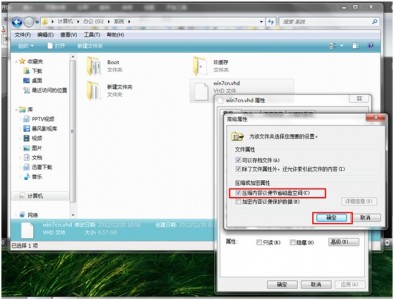
剛剛已經創建好了一個vhd,現在對此vhd進行壓縮。為了就是讓系統變的更小。屬性—高級—壓縮內容以便節省磁盤空間 壓縮好後 第四步實機掛載vhd系統進行配置安裝驅動軟件。 配置好系統後可以用這裡的“移除BCD中的VHD/VHDX項目”把vhd系統啟動菜單去掉哦!

第五步 進行配置我們的vhd系統,讓它變成u低速盤啟動。安裝好你的軟件什麼的後。做這幾個工作:1. 安裝ewf保護並開啟c盤保護(重要低速u盤能啟動流暢運行完全靠它了)2. 更改系統使它支持u盤啟動。(不然放到u盤上啟動會藍屏)下面是具體操作:進入vhd的系統後右鍵管理運行我上傳的“安裝ewf_x86 “重啟 重啟電腦再次進入vhd系統,管理運行cmd輸入命令::ewfmgrc: -enable開啟c盤保護。
ewfmgr c: -commit
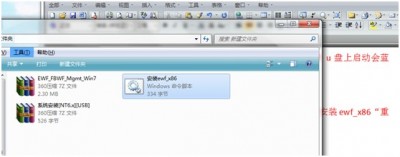
好了,現在我們再次重啟電腦(嘿嘿重啟吧),注意這次是進入電腦c盤的系統不是vhd的哦。我的電腦右鍵管理。磁盤管理---操作----附加vhd找到我們剛剛的vhdwin7確定。等下它會自動掛載好的。

好,現在打開我的電腦。是不是多了一個盤呢?那就是我們的win7vhd盤了。看看他的盤符是什麼。最後打開我上傳的“系統安裝[NT6.x][USB] “,右鍵管理運行。輸入剛剛win7vhd的虛擬硬盤的盤符回車。 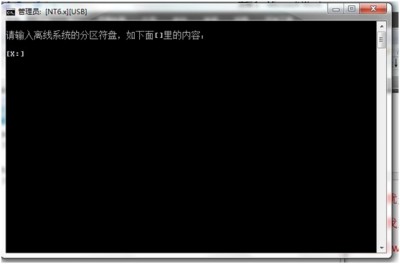
好了分離這個vhd,現在基本ok了。現在這個系統可以支持u盤啟動了。把這個win7vhd復制到u盤 第六步 這裡講講怎樣u盤啟動。把u盤格式化為ntfs格式。打開我上傳的“usbbooter“
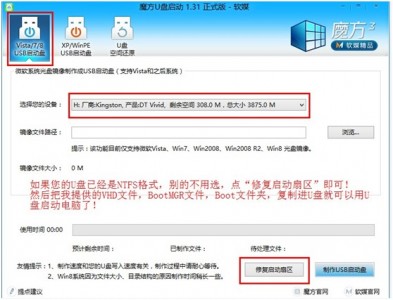
把文件夾“boot”和文件“bootmgr”和“BOOTNXT”復制進u盤。最後設置電腦主板usb—hdd啟動就行!最後告訴大家:想保存usbwin7的系統設置的,運行輸入
ewfmgr c: -commit